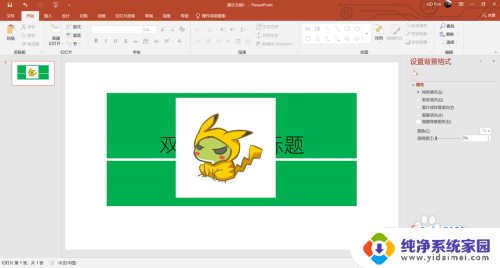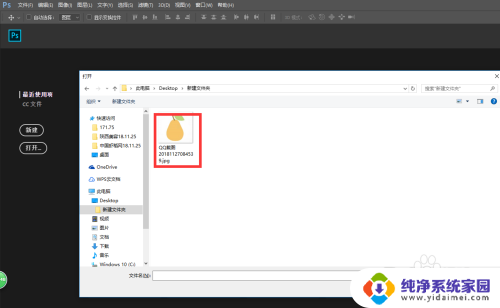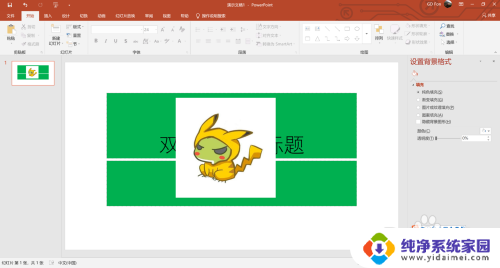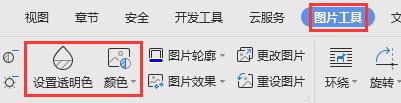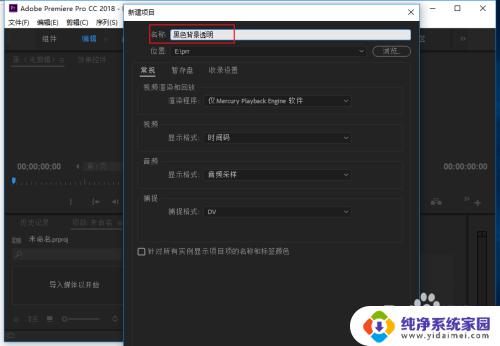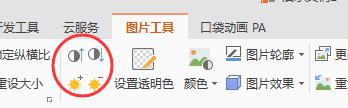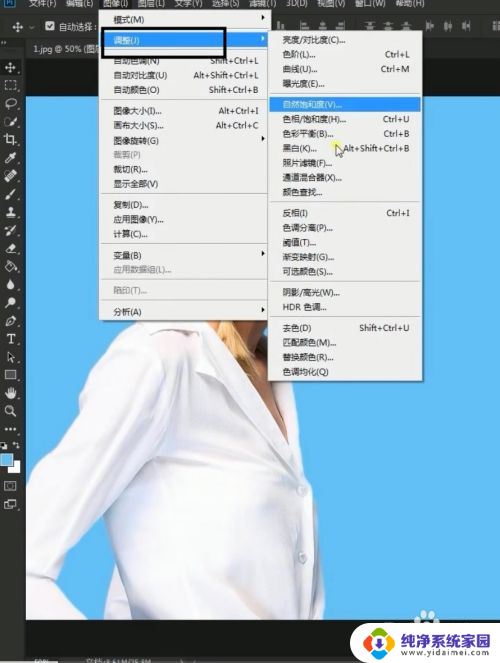ae背景颜色怎么换 AE如何将合成背景变为透明背景
在影视制作和动画设计中,Adobe After Effects(AE)作为一款强大的后期制作软件,被广泛应用于视频特效和合成效果的制作,而当我们需要将合成的背景变为透明背景时,AE提供了简单而有效的方法。通过调整合成的背景颜色,我们可以轻松地将其转换为透明背景,使得合成的画面更加自然和灵活。在这篇文章中我们将探讨AE中如何实现这一功能,并介绍一些实用的技巧和步骤。无论您是初学者还是有一定经验的AE用户,本文都将为您提供有用的指导和帮助。让我们一起来探索AE背景颜色如何换以及如何将合成背景变为透明背景的奥秘吧!
方法如下:
1.新建合成;
在合成设置面板的底部这里,显示着背景颜色。
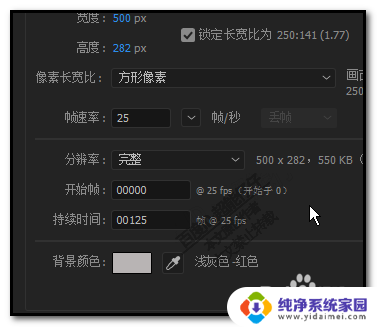
2.在这里,我们可以为合成修改为其它颜色;也可以用吸管吸取当前屏幕的颜色;
但,想要透明无颜色,在这里不能设置。
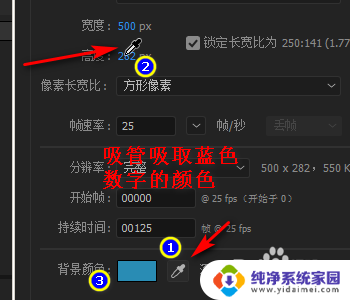
3.我们点击确定;
这时,合成窗口即显示出刚才吸取到的蓝色。
而设置合成背景为透明无 颜色的背景,亦是从这窗口中设置。
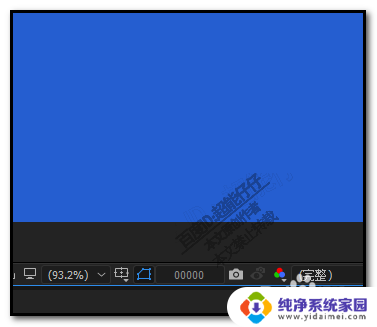
4.我们看窗口底部这栏。
看下图中箭头所指的按钮。
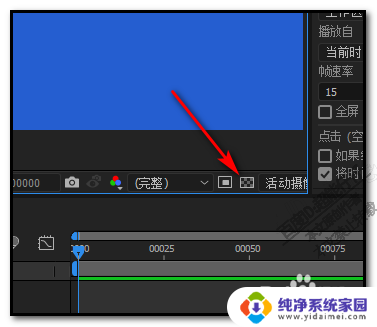
5.鼠标点击此按钮,
即切换到透明。由蓝色背景切换到透明背景。
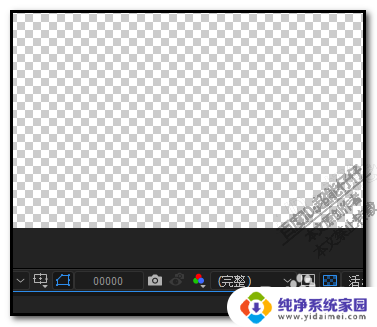
6.如果想再切换回原来蓝色的背景;
我们再次点击那个按钮即可。
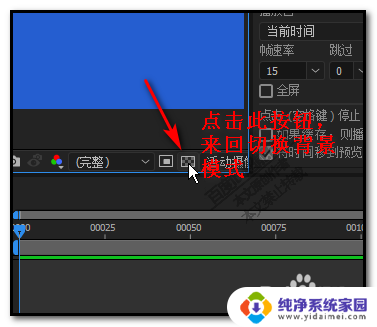
以上就是ae背景颜色怎么换的全部内容,如果遇到这种情况,你可以按照以上步骤解决,非常简单快速。